一般来说在电脑进入睡眠状态后,用户可以动一下键盘或鼠标唤醒电脑屏幕,但是有一些用户反馈自己按键盘和鼠标都没办法使电脑屏幕亮起来,下面系统之家小编来教大家如何进行设
一般来说在电脑进入睡眠状态后,用户可以动一下键盘或鼠标唤醒电脑屏幕,但是有一些用户反馈自己按键盘和鼠标都没办法使电脑屏幕亮起来,下面系统之家小编来教大家如何进行设置,使键盘鼠标能够唤醒睡眠中的电脑。
操作方法如下:
1、按 Win + X 组合键,或右键点击左下角的开始菜单,在打开的隐藏开始菜单中,选择设备管理器;
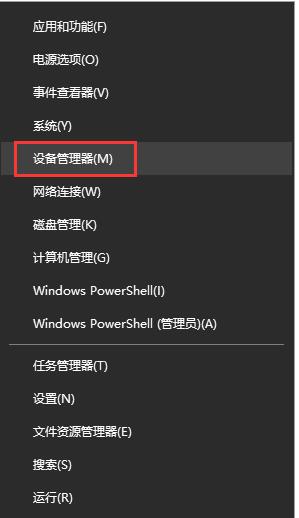

2、设备管理器窗口中,找到并展开键盘[Keyboard],右键单击键盘下方的键盘设备,在打开的菜单项中,选择属性;
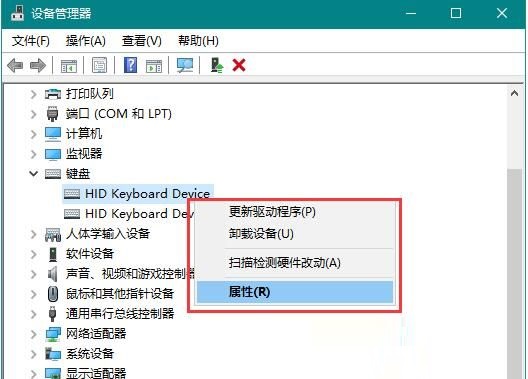

3、键盘属性窗口中,切换到电源管理选项卡,然后勾选允许此设备唤醒计算机,然后点击确定完成修改即可;
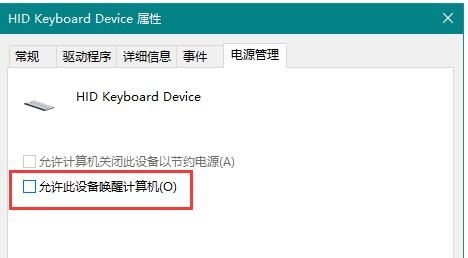

4、接着,还是在设备管理器窗口,找到并展开鼠标和其他指针设备,右键单击键盘下方的鼠标设备,在打开的菜单项中,选择属性;
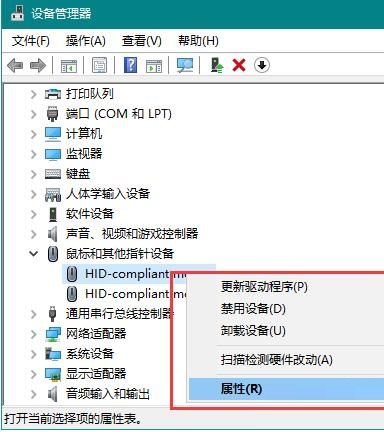

5、鼠标属性窗口中,切换到电源管理选项卡,然后勾选允许此设备唤醒计算机,然后点击确定完成修改即可。操作完成后,重启电脑,再次进入睡眠状态时,就可以通过鼠标/键盘设备唤醒电脑了。
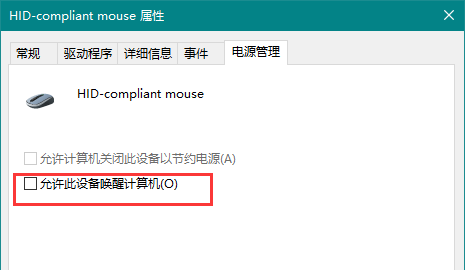

鼠标键盘看不到电源管理的解决方法:
1、在电脑开机时按下F2或者是其他按键 进入BIOS设置 ,不同品牌型号的电脑快捷键会不一样;
2、找到USB wake up这项,应该是在advanced里面,注意这项可能是隐藏的,需要禁用(disable)ISCT;
3、将USB wake up设置为enable,就可以在设备管理器那里看到电源选项了;
4、最后保存退出BIOS设置。
以上就是通过设置使键盘鼠标可以唤醒电脑屏幕的操作方法,希望对你有帮助。
